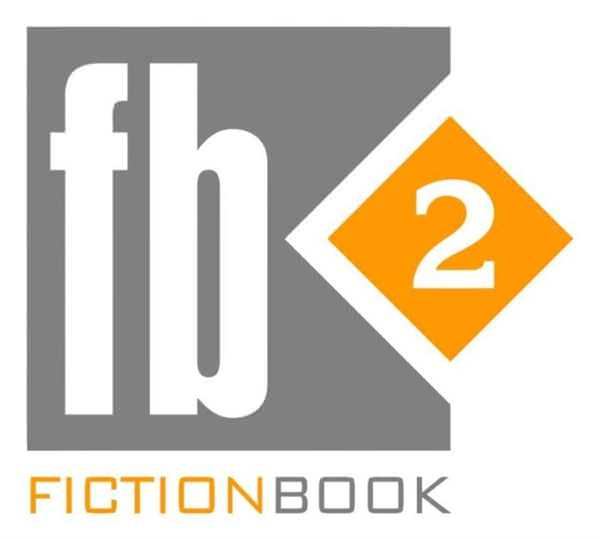Файловий формат fb2 (FictionBook) – поширений стандарт електронних книг, переважно використовується для читання художньої літератури. Файл з розширенням .fb2 фактично являє собою XML-документ, в якому кожен елемент тексту відокремлений власними тегами. Стандарт розроблений групою російських розробників в середині дев’яностих, але широко почав використовуватися лише з 2004 року.
Документи в цьому форматі підтримують:
- структурну розмітку тексту твору (вбудовані стилі форматування, розділення на логічні частини);
- вбудовані метадані (автор і жанр твору, ISBN, рік публікації тощо);
- додаткові вкладення (обкладинки, ілюстрації).
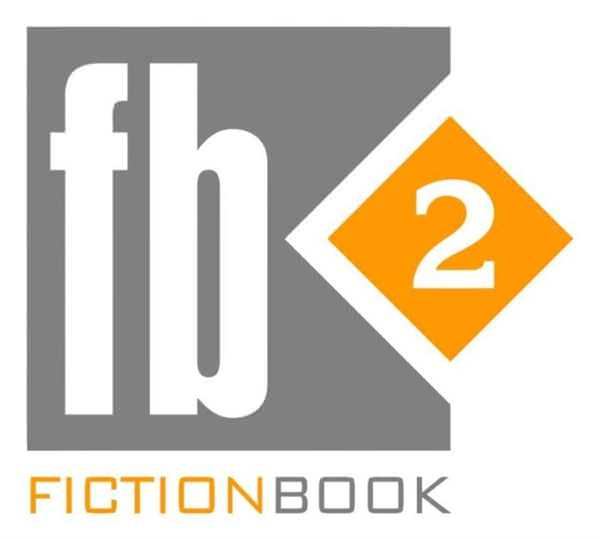
Формат fb2, ніж відкрити?
Переваги формату
Серед основних переваг даного формату виділяються:
- Універсальність. Файл fb2 легко створити і/або редагувати (у т. ч. – онлайн), або конвертувати в інший текстовий формат.
- Широке поширення. Чи не всі вітчизняні мережеві бібліотеки зберігають книги саме в цьому форматі.
- Відсутність вбудованого захисту від копіювання. Книги в цьому форматі можна легко обмінюватися.
- Чітка організація структури. Документ розбитий на логічні частини і глави. Епіграфи, цитати, виноски і примітки, відособлені. Форматування максимально наближене до паперового оригіналу і не втрачається при конвертації в інші формати, які підтримують подібне форматування.
- Висока сумісність. Формат підтримується більшістю існуючих програм для читання – як на персональних комп’ютерах (стаціонарних і ноутбуках), так і на портативних девайсах. Деякі рідери на рідких чорнила також підтримують fb2, що називається, «з коробки».
- Внутрішня XML файлу забезпечує незалежність від програмного забезпечення. Відображення тексту (матовий колір, розмір і колір шрифту, інше форматування) залежить виключно від налаштувань програми.

Основні переваги формату .fb2
На замітку! Файл з розширенням .fb2 може бути стиснутий в ZIP-архів для економії обсягу накопичувача (будь то жорсткий диск комп’ютера, або вбудована або зовнішня пам’ять портативного девайса). Більшість спеціалізованих програм підтримує стислі подібним чином файли.